Schema Person là một dạng dữ liệu có cấu trúc giúp công cụ tìm kiếm hiểu rõ hơn về thông tin cá nhân, chẳng hạn như tên, nghề nghiệp, liên kết mạng xã hội và nhiều thông tin khác. Việc triển khai Schema Person không chỉ giúp tăng độ tin cậy mà còn có thể cải thiện hiển thị trên Google, hỗ trợ SEO và nâng cao thương hiệu cá nhân. Trong bài viết này, mình sẽ giới thiệu chi tiết về Schema Person, cách triển khai đúng và những lưu ý quan trọng khi sử dụng.
Những điểm chính
- Khái niệm: Hiểu rõ khái niệm Schema Person là gì, cách nó giúp công cụ tìm kiếm nhận diện và hiển thị thông tin cá nhân chính xác hơn.
- Cách thêm Schema Person vào bài viết hoặc trang bằng Rank Math: Nắm được quy trình thiết lập Schema Person trong Rank Math, từ việc truy cập vào cài đặt bài viết cho đến việc sử dụng Schema Builder để khai báo thông tin cần thiết.
- Cách tạo Schema Person với các tùy chọn có sẵn: Biết cách tối ưu các trường quan trọng như tiêu đề, mô tả, địa chỉ, giới tính, chức danh công việc và liên kết mạng xã hội để đảm bảo Schema Person đầy đủ và chính xác.
- Biết thêm Vietnix – Nhà cung cấp dịch vụ hosting, VPS chất lượng cao tại thị trường Việt Nam.
- Câu hỏi thường gặp: Giải đáp các thắc mắc về cách Schema Person ảnh hưởng đến Google Knowledge Panel, thương hiệu cá nhân trên LinkedIn, cùng một số cách triển khai Schema Person phức tạp hơn.
Schema Person là gì?
Schema Person là một loại schema giúp công cụ tìm kiếm hiểu rõ hơn về một cá nhân, bao gồm các thông tin như tên, chức danh, địa chỉ, email và liên kết mạng xã hội. Việc triển khai Schema Person mang lại nhiều lợi ích, đặc biệt là giúp hiển thị thông tin cá nhân chính xác hơn trên Google, hỗ trợ SEO và tăng độ tin cậy. Loại schema này thường được áp dụng cho trang hồ sơ cá nhân, tác giả bài viết hoặc chuyên gia trong một lĩnh vực.
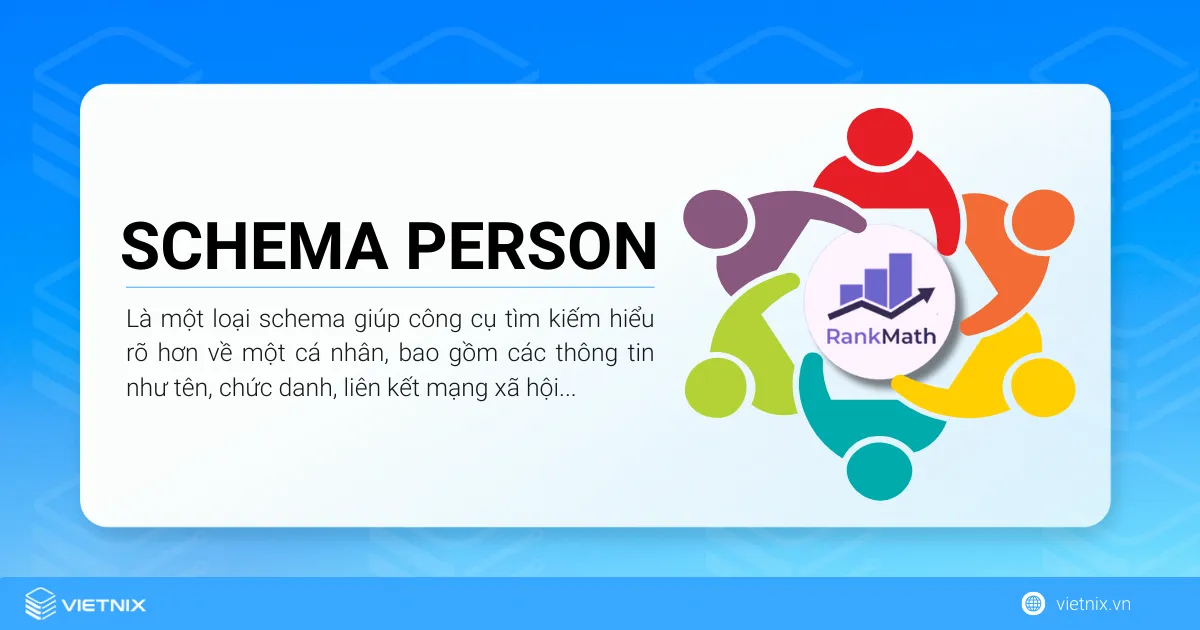
Schema Person có thể được triển khai thông qua JSON-LD hoặc các plugin như Rank Math . Một số thuộc tính quan trọng cần khai báo bao gồm name, jobTitle, description, address , email, gender và sameAs. Khi được tối ưu đúng cách, Schema Person có thể giúp nâng cao uy tín cá nhân, cải thiện khả năng xuất hiện trên Google Knowledge Panel và tăng nhận diện thương hiệu trong tìm kiếm.
Cách thêm Schema Person vào bài viết hoặc trang bằng Rank Math
Trước khi bắt đầu, bạn cần đảm bảo rằng Schema Module của Rank Math đã được kích hoạt trên website. Để kiểm tra, bạn truy cập vào Rank Math > Dashboard trong khu vực quản trị WordPress.
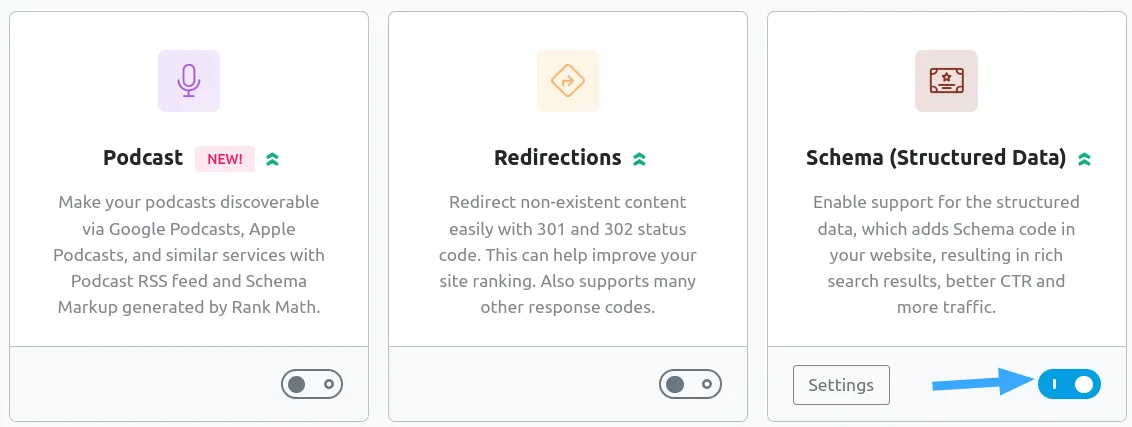
Để tận dụng tối đa Schema Person và các loại schema khác, bạn cần một công cụ hỗ trợ mạnh mẽ như Rank Math Pro. Nếu bạn chưa sở hữu plugin này, đồng thời đang tìm kiếm một giải pháp web hosting ổn định cho website WordPress, hãy tham khảo ngay WordPress hosting của Vietnix. Dịch vụ này không chỉ đảm bảo hiệu suất cao, tốc độ nhanh mà còn tặng kèm Rank Math Pro, giúp bạn dễ dàng tạo schema tối ưu cho SEO. Ngoài ra, bạn còn nhận được nhiều plugin và theme bản quyền khác hoàn toàn miễn phí. Đừng bỏ lỡ!
Tiếp theo, mình sẽ hướng dẫn cách thêm Schema Person vào bài viết hoặc trang trên WordPress bằng Rank Math, cũng như các tùy chọn cài đặt quan trọng để tối ưu hóa hiển thị thông tin cá nhân trên công cụ tìm kiếm:
1. Vào phần chỉnh sửa bài viết hoặc trang
Trên giao diện quản trị WordPress, điều hướng đến danh sách bài viết hoặc trang cần thêm thêm schema và nhấp vào Edit.
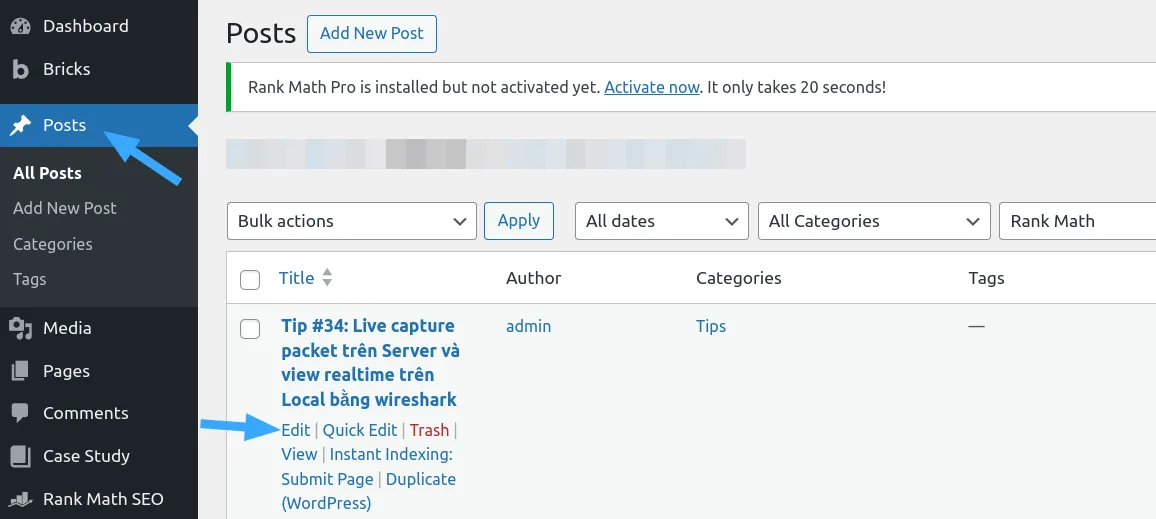
2. Mở Rank Math
Để mở Rank Math trong sidebar của Gutenberg, bạn có thể nhấp vào biểu tượng Rank Math SEO trên thanh công cụ của trang chỉnh sửa. Nếu không thấy, bạn có thể nhấp vào biểu tượng ba dấu chấm dọc ở góc trên bên phải, sau đó tìm đến mục Plugins và chọn Rank Math.
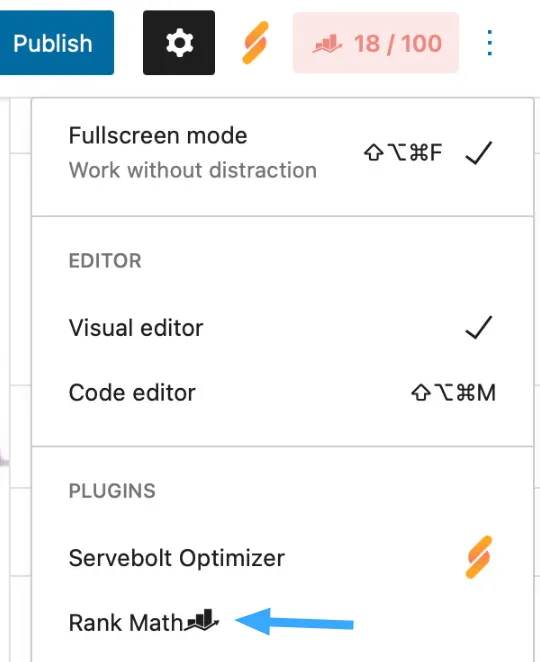
3. Truy cập vào Schema Settings for This Post/Page
Tiếp theo, bạn cần mở tab Schema trong Rank Math > chọn Schema Generator.
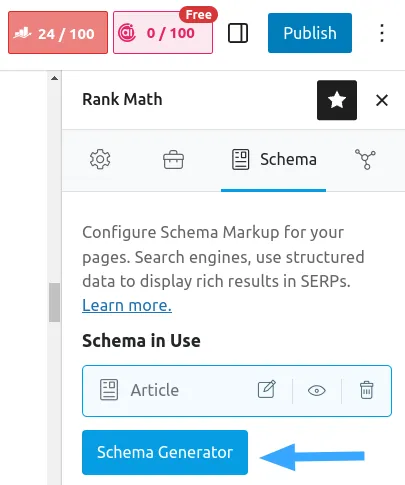
4. Điều hướng đến Schema Builder của Rank Math
Sau khi mở Schema Settings trong Rank Math, bạn cần tìm và chọn loại schema phù hợp. Trong danh sách các tùy chọn, hãy tìm Schema Person và nhấn vào nút Use để mở Schema Builder.
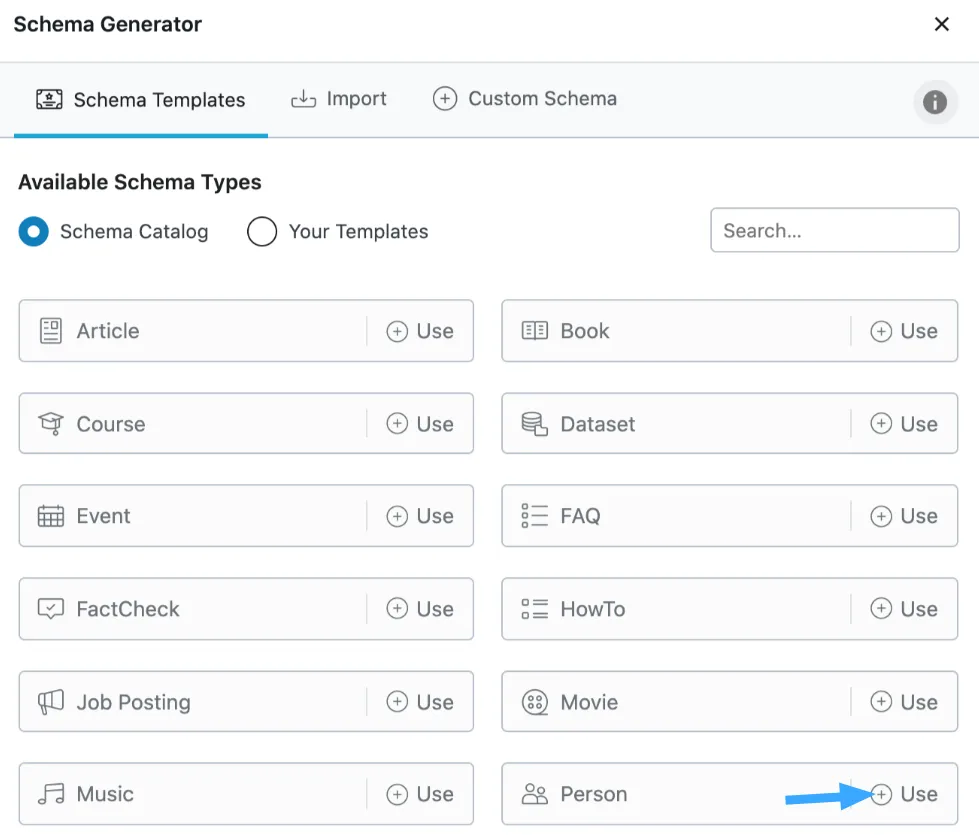
Ngay sau đó, giao diện Schema Builder sẽ hiển thị, cho phép bạn tùy chỉnh các thông tin quan trọng.
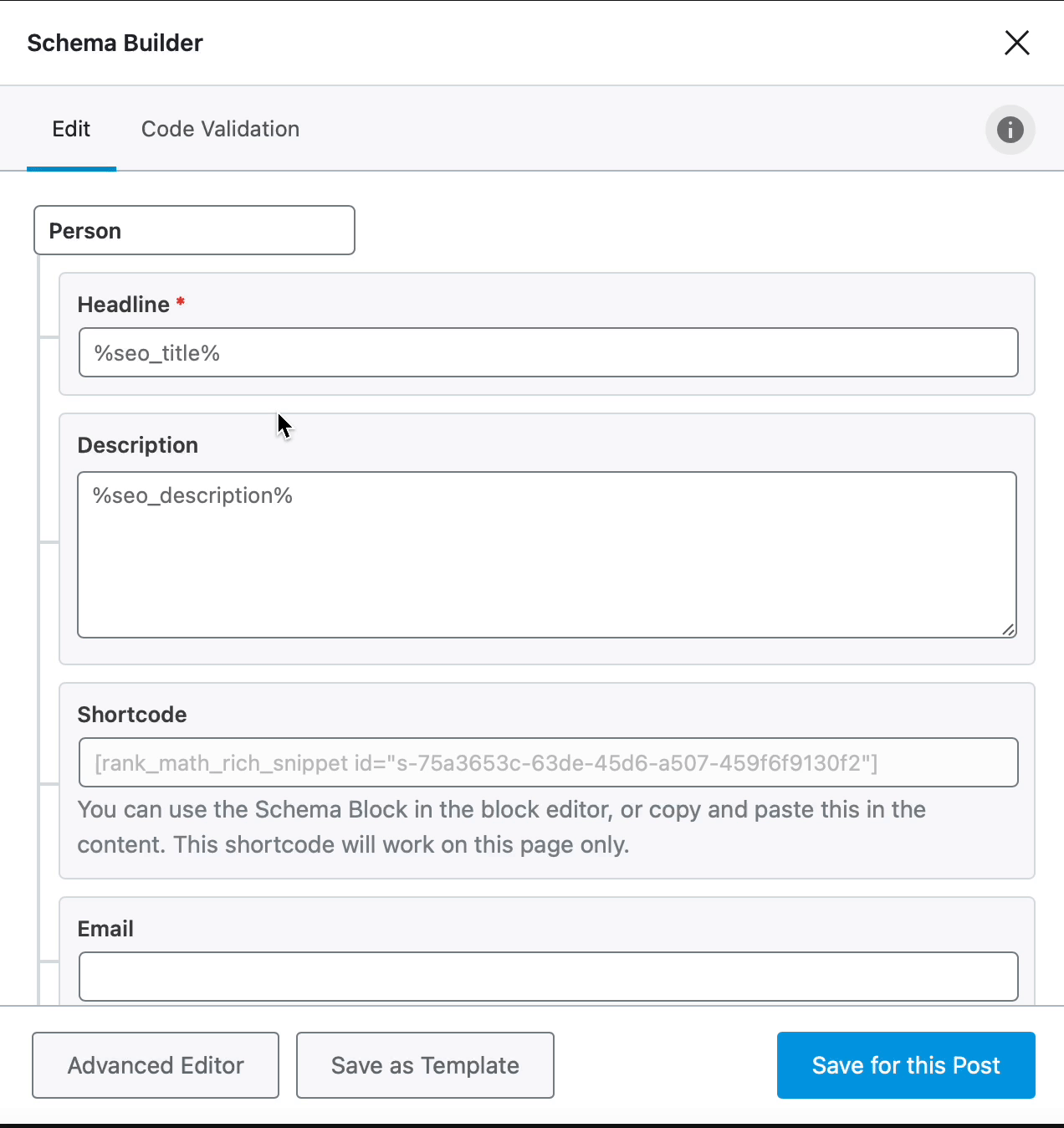
Tiếp theo, chúng ta sẽ đi sâu vào từng tùy chọn có sẵn để thiết lập Schema Person một cách chính xác và tối ưu.
Cách tạo Person Schema Google với các tùy chọn có sẵn
1. Headline – Tiêu đề
Trường Headline trong Schema Person yêu cầu bạn nhập tên của cá nhân hoặc một tiêu đề có chứa tên của họ. Nếu tên đã có trong tiêu đề bài viết, bạn có thể sử dụng các biến động (variables) trong Rank Math để tự động điền mà không cần nhập lại thủ công. Điều này giúp đảm bảo tính nhất quán và tối ưu hóa hiển thị thông tin trên kết quả tìm kiếm.

2. Description – Miêu tả
Trường Description trong Schema Person dùng để mô tả về cá nhân mà bạn đang khai báo. Bạn nên viết mô tả ngắn gọn, súc tích nhưng vẫn đủ hấp dẫn, thể hiện rõ chuyên môn, vai trò hoặc những thông tin nổi bật của cá nhân đó. Ngoài việc nhập nội dung thủ công, Rank Math cũng hỗ trợ sử dụng các biến động để tạo mô tả tự động, giúp đảm bảo tính nhất quán và tối ưu hóa SEO. Điều này đặc biệt hữu ích khi bạn triển khai Schema Person cho nhiều bài viết hoặc trang khác nhau mà không cần nhập lại thủ công từng lần.
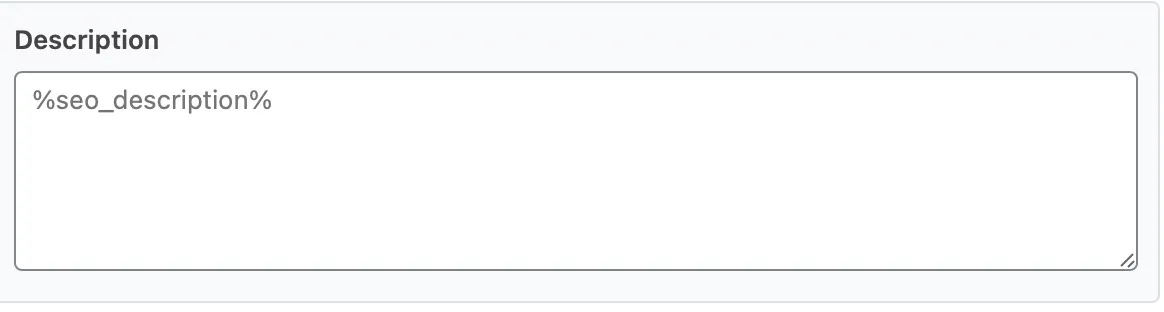
3. Shortcode
Trường Shortcode trong Rank Math giúp hiển thị dữ liệu Schema Person trực tiếp trên giao diện website một cách linh hoạt. Bằng cách sao chép và dán shortcode vào nội dung bài viết hoặc trang, bạn có thể tự động hiển thị các thông tin đã khai báo trong schema.
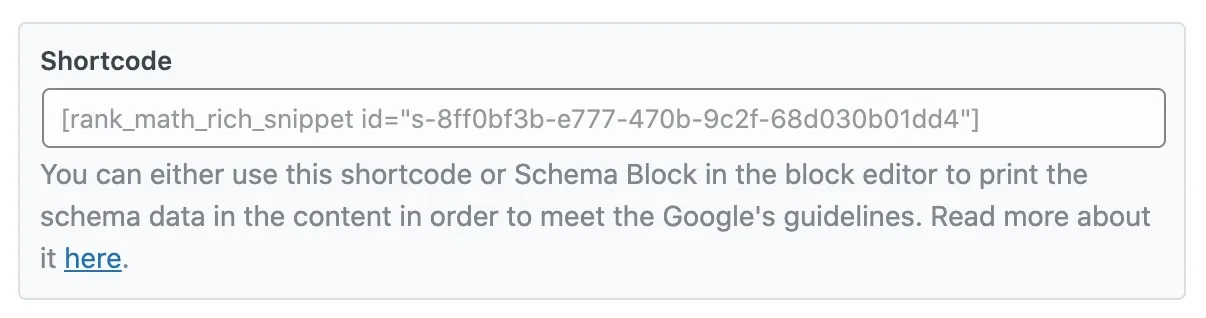
4. E-mail
Tại đây, bạn nhập địa chỉ email của cá nhân để Google và các công cụ tìm kiếm nhận diện. Việc cung cấp thông tin này giúp xác thực danh tính và tăng độ tin cậy của Schema Person. Tuy nhiên, bạn nên cân nhắc khi công khai địa chỉ email, đặc biệt nếu không muốn bị spam hoặc lạm dụng. Nếu cần bảo mật, có thể sử dụng phương thức liên hệ gián tiếp như form liên hệ thay vì hiển thị email trực tiếp.

5. Address – Địa chỉ
Trong trường Address, bạn cần nhập đầy đủ thông tin địa chỉ của cá nhân, bao gồm địa chỉ đường phố, khu vực, tỉnh/thành phố, mã bưu điện và quốc gia. Để đảm bảo tính chính xác, quốc gia nên được nhập theo định dạng ISO 3166-1 alpha-2, chẳng hạn như VN cho Việt Nam, US cho Hoa Kỳ hoặc CA cho Canada.
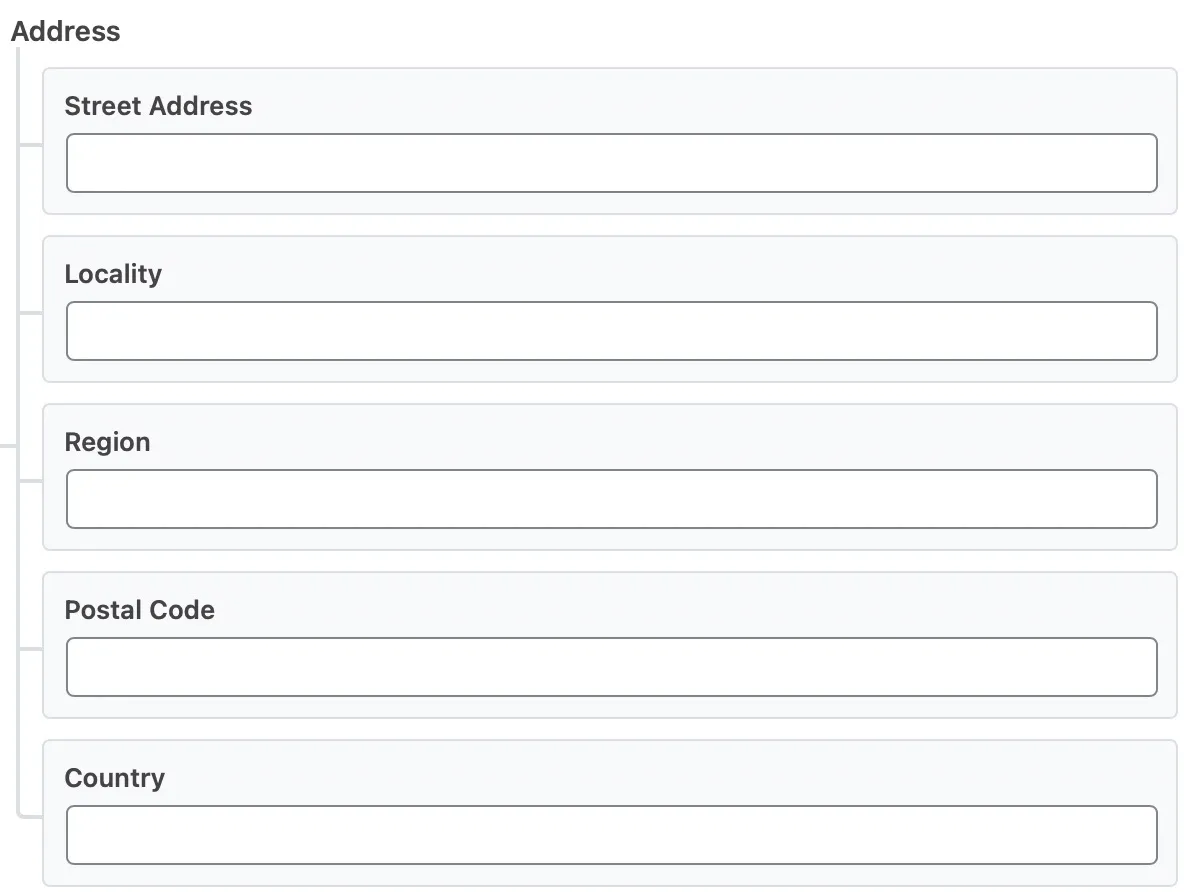
6. Gender – Giới tính
Trường Gender trong Schema Person cho phép bạn khai báo giới tính của cá nhân được đề cập. Rank Math hỗ trợ các giá trị phổ biến như male (nam), female (nữ) hoặc một chuỗi tùy chỉnh để thể hiện các giới tính phi nhị phân. Việc cung cấp thông tin này giúp công cụ tìm kiếm hiểu rõ hơn về đối tượng, từ đó cải thiện khả năng hiển thị trong các kết quả tìm kiếm liên quan. Nếu không muốn công khai giới tính, bạn có thể để trống trường này mà không ảnh hưởng đến hiệu suất SEO.

7. Job Title – Chức danh công việc
Trường Job Title trong Schema Person yêu cầu bạn khai báo chức danh công việc của cá nhân. Điều này đặc biệt quan trọng đối với các chuyên gia, doanh nhân, tác giả hoặc bất kỳ ai muốn xây dựng thương hiệu cá nhân trực tuyến.

Khi nhập Job Title, hãy sử dụng chức danh cụ thể, rõ ràng và phổ biến, chẳng hạn như CEO, Nhà sáng lập, Chuyên gia SEO, Tác giả nội dung, Nhà phát triển phần mềm… Tránh dùng các cụm từ không phổ biến hoặc quá chung chung vì có thể làm giảm tính chính xác của dữ liệu.
8. SameAs
Trường SameAs hỗ trợ bạn thêm các liên kết đến hồ sơ cá nhân trên mạng xã hội hoặc các trang web khác có liên quan. Để thêm liên kết, bạn chỉ cần nhấp vào Add Property và nhập URL của các hồ sơ mạng xã hội hoặc trang web mà bạn muốn liên kết.

Sau khi hoàn tất việc khai báo tất cả thông tin cần thiết trong Schema Builder của Rank Math, bạn chỉ cần nhấn Save for this Post để lưu lại và áp dụng Schema Person cho bài viết hoặc trang.
Vietnix – Nhà cung cấp dịch vụ hosting, VPS chất lượng cao
Vietnix mang đến dịch vụ hosting và VPS với hiệu suất mạnh mẽ, đảm bảo tốc độ truy cập nhanh, hoạt động ổn định và bảo mật tối ưu. Với hơn 12 năm kinh nghiệm trong ngành, Vietnix không chỉ cung cấp hạ tầng vững chắc mà còn cam kết hỗ trợ kỹ thuật 24/7, giúp website của bạn vận hành mượt mà mọi lúc. Chọn Vietnix, bạn sẽ có giải pháp lưu trữ đáng tin cậy, tối ưu hiệu suất và sẵn sàng mở rộng theo nhu cầu. Liên hệ ngay!
Thông tin liên hệ:
- Website: https://vietnix.vn/
- Hotline: 1800 1093
- Email: sales@vietnix.com.vn
- Địa chỉ: 265 Hồng Lạc, Phường 10, Quận Tân Bình, TP HCM.
Câu hỏi thường gặp
Schema Person có ảnh hưởng đến Google Knowledge Panel không?
Có, Schema Person có thể ảnh hưởng đến Google Knowledge Panel bằng cách cung cấp dữ liệu có cấu trúc giúp Google hiểu rõ hơn về một cá nhân. Tuy nhiên, Schema Person không đảm bảo hiển thị Knowledge Panel, vì Google còn dựa vào nhiều yếu tố khác như độ uy tín của nguồn thông tin, sự hiện diện trên các nền tảng lớn và mức độ tìm kiếm của cá nhân đó.
Schema Person có thể giúp cải thiện nhận diện thương hiệu cá nhân trên LinkedIn hay các nền tảng khác không?
Có, Schema Person có thể giúp cải thiện nhận diện thương hiệu cá nhân trên LinkedIn và các nền tảng khác bằng cách cung cấp thông tin có cấu trúc cho công cụ tìm kiếm. Khi bạn khai báo SameAs với các liên kết mạng xã hội như LinkedIn, Twitter, Facebook,… Google có thể liên kết và hiển thị thông tin đồng nhất hơn trên các nền tảng, giúp cá nhân dễ dàng xuất hiện trong kết quả tìm kiếm với thông tin đầy đủ, tăng độ tin cậy và nhận diện thương hiệu. Tuy nhiên, để tối ưu hiệu quả, cần kết hợp Schema Person với nội dung chất lượng và sự hiện diện mạnh mẽ trên các nền tảng đó.
Nếu một người có nhiều vai trò khác nhau, Schema Person có thể phản ánh điều đó không?
Có, Schema Person có thể phản ánh một người có nhiều vai trò khác nhau bằng cách khai báo multiple “JobTitle” properties trong dữ liệu có cấu trúc. Bạn có thể thêm nhiều chức danh công việc (JobTitle) để thể hiện các vai trò khác nhau mà một cá nhân đảm nhiệm. Ngoài ra, trường “SameAs” có thể liên kết đến các trang mạng xã hội hoặc website chuyên môn khác nhau để cung cấp bối cảnh đầy đủ hơn về cá nhân đó.
Nếu có nhiều người trên cùng một trang, làm thế nào để Schema Person hiển thị đúng người cần ưu tiên?
Để ưu tiên hiển thị đúng người trong Schema Person khi có nhiều người trên cùng một trang, bạn có thể:
– Đặt Schema Person cho người quan trọng nhất gần nội dung chính.
– Sử dụng “mainEntity” để xác định nhân vật chính của trang.
– Thêm “@id” hoặc URL duy nhất để Google nhận diện đúng người.
– Cung cấp thông tin chi tiết, đầy đủ hơn để tăng độ ưu tiên hiển thị.
Schema Person là một cách hiệu quả để cung cấp thông tin về một cá nhân, giúp Google hiểu rõ hơn và có thể hiển thị thông tin trên Knowledge Panel hoặc kết quả tìm kiếm. Với Rank Math, bạn có thể dễ dàng thêm Schema Person vào bài viết hoặc trang chỉ trong vài bước, đảm bảo thông tin được tối ưu hóa và đồng nhất trên các nền tảng trực tuyến. Nếu bạn có bất kỳ thắc mắc nào hãy để lại bình luận ngay bên dưới, mình sẽ giải đáp nhanh nhất! Cảm ơn bạn đã theo dõi bài viết!




















